Mengatur tingkat kekerasan suara di PC dapat kamu lakukan baik menggunakan tombol yang ada di keyboard atau melalui icon volume yang ada di Taskbar.
Tapi apa jadinya jika keyboard kamu tidak dilengkapi dengan fitur untuk mengatur suara dan ditambah dengan icon volume di taskbar yang tiba-tiba hilang.
Tentu kamu akan merasa panik dan bingung. Tapi setelah kamu membaca artikel cara memunculkan icon volume di taskbar yang hilang dari TheLastSurvivors, perasaan bingung dan panik kamu akan segera hilang.
Cara Menampilkan Icon Volume yang Hilang
Berikut langkah – langkah untuk menampilkan icon volume sound speaker di Windows:
1. Windows 10
Bagi kamu pengguna laptop dengan sistem operasi Windows 10, kamu bisa memunculkan kembali icon volume melalui pengaturan Taskbar. Berikut langkah-langkah lengkapnya:
Langkah 1: Klik kanan pada Taskbar, lalu pilih opsi Taskbar Settings.
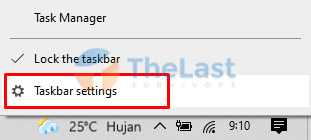
Langkah 2: Setelah muncul jendela pengaturan taskbar, silahkan scroll ke bawah dan pilih opsi Turn system icons on or off yang ada di bagian Notification Area.

Langkah 3: Pada jendela tersebut, silahkan cari icon Volume lalu klik pada bagian toggle agar statusnya berubah dari Off menjadi On.
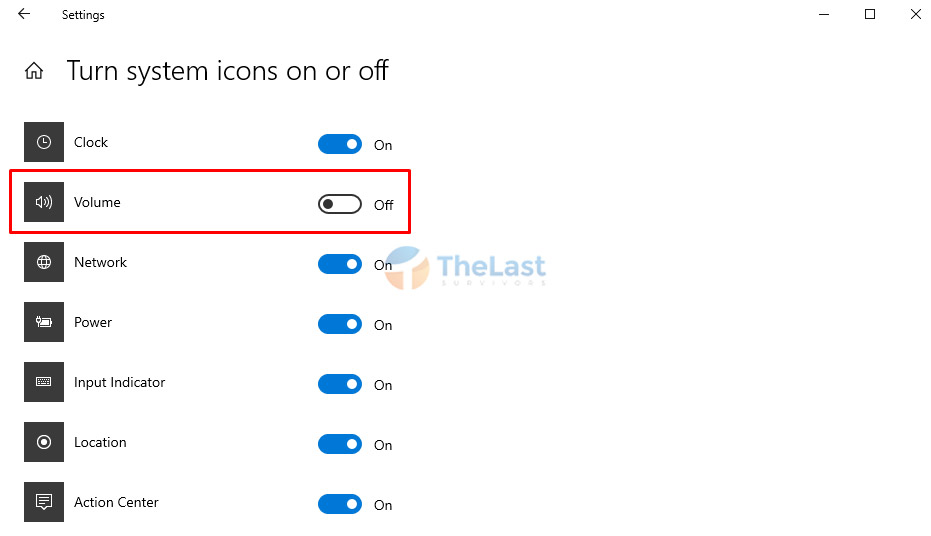
Setelah kamu melakukan langkah-langkah di atas, maka secara otomatis icon volume akan muncul kembali di bagian taskbar.
Jika masih tidak muncul, maka kemungkinan icon volume tersebut berada di bagian hidden icons (arah panah ke atas) yang ada di taskbar.
Untuk mengatasi masalah ini, silahkan buka kembali jendela Taskbar Settings, lalu pilih Select which icons appear on the taskbar yang ada di bagian notification area, ubah status Volume dari Off menjadi On.
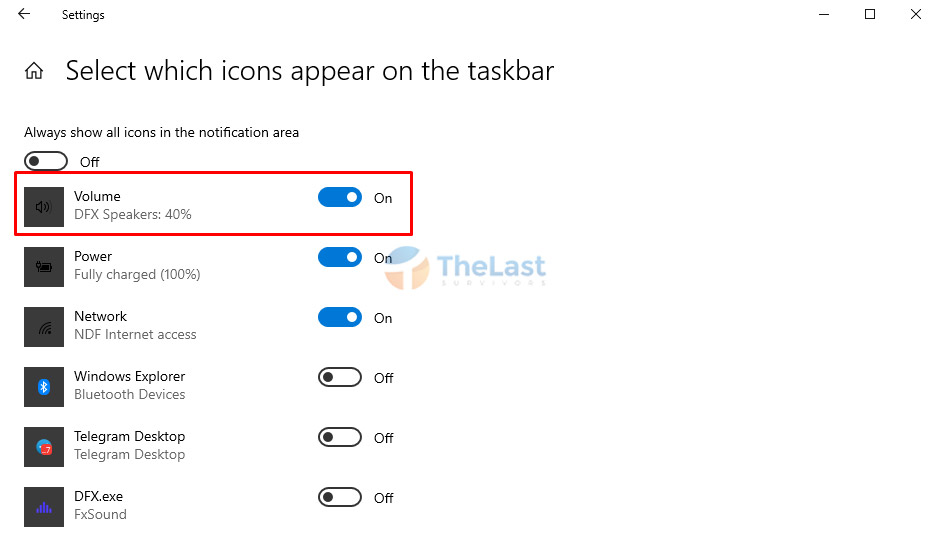
Baca Juga : Cara Memperbesar Suara Volume di Laptop
2. Windows 7
Apabila kamu menggunakan OS Windows 7 pada perangkat komputer kamu, maka untuk menampilkan kembali icon volume yang hilang dari taskbar tentu memiliki cara yang berbeda dengan Windows 10.
Silahkan simak langkah – langkah di bawah ini untuk mengatasi icon volume yang hilang dari taskbar Windows 7:
Langkah #1: Perhatikan pada bagian taskbar, lalu klik tanda panah ke atas dan pilih opsi Costumize.
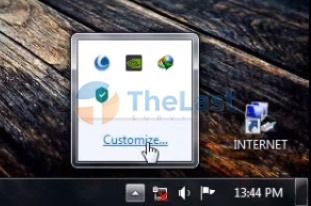
Langkah #2: Akan muncul sebuah jendela berisi daftar icon yang tersedia.
Langkah #3: Cari icon Volume lalu ubah statusnya dari hide icon and notifications menjadi Show icon and notifications.
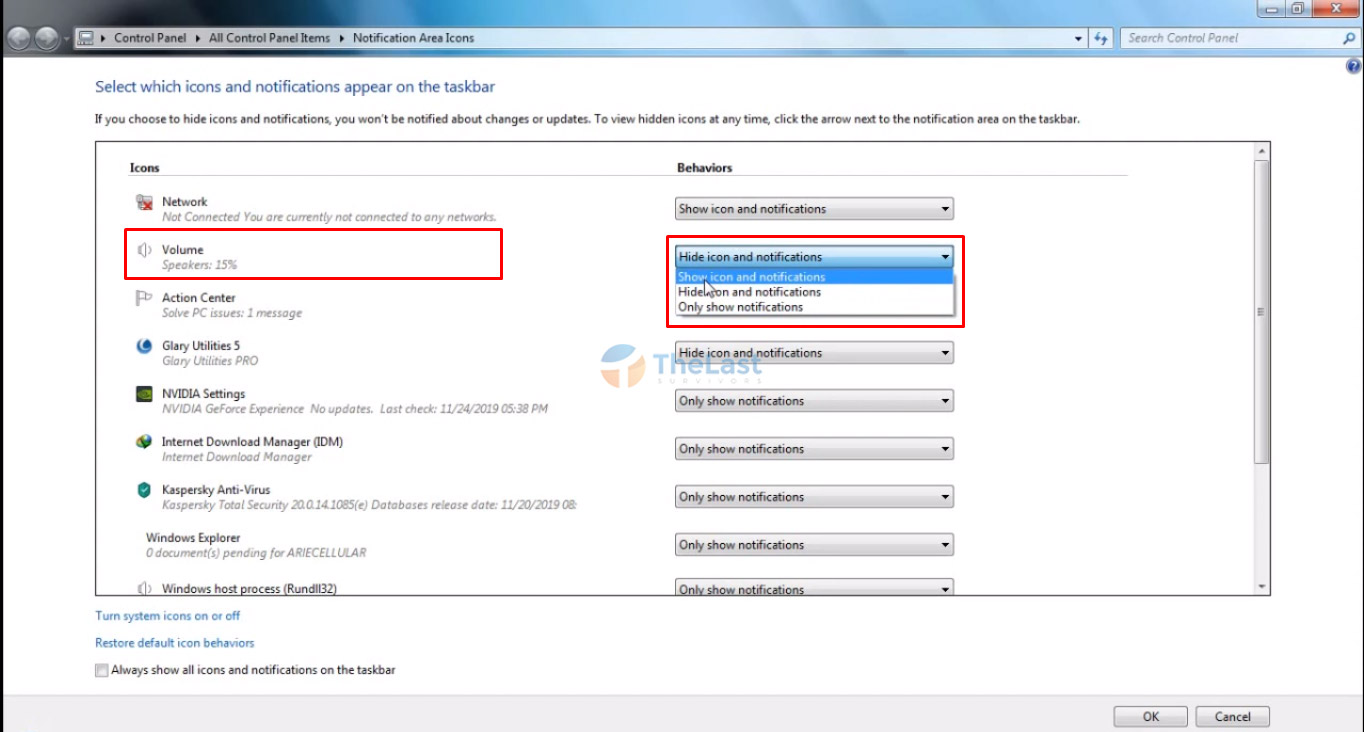
Langkah #4: Klik tombol OK lalu tutup jendela pengaturan tersebut.
Jika dengan melakukan langkah – langkah di atas icon volume hanya muncul dibagian tanda panah saja, maka kamu bisa memunculkannya di taskbar dengan cara tekan dan tahan icon volume lalu geser dan lepaskan di bagian taskbar.
Baca Juga: Cara Memunculkan Ikon Baterai di Laptop
Itulah cara memunculkan icon volume di Taskbar yang tiba – tiba hilang, cara di atas juga bisa kamu lakukan untuk mengatasi icon lain yang hilang, seperti icon WiFi, baterai, dan lain sebagainya.





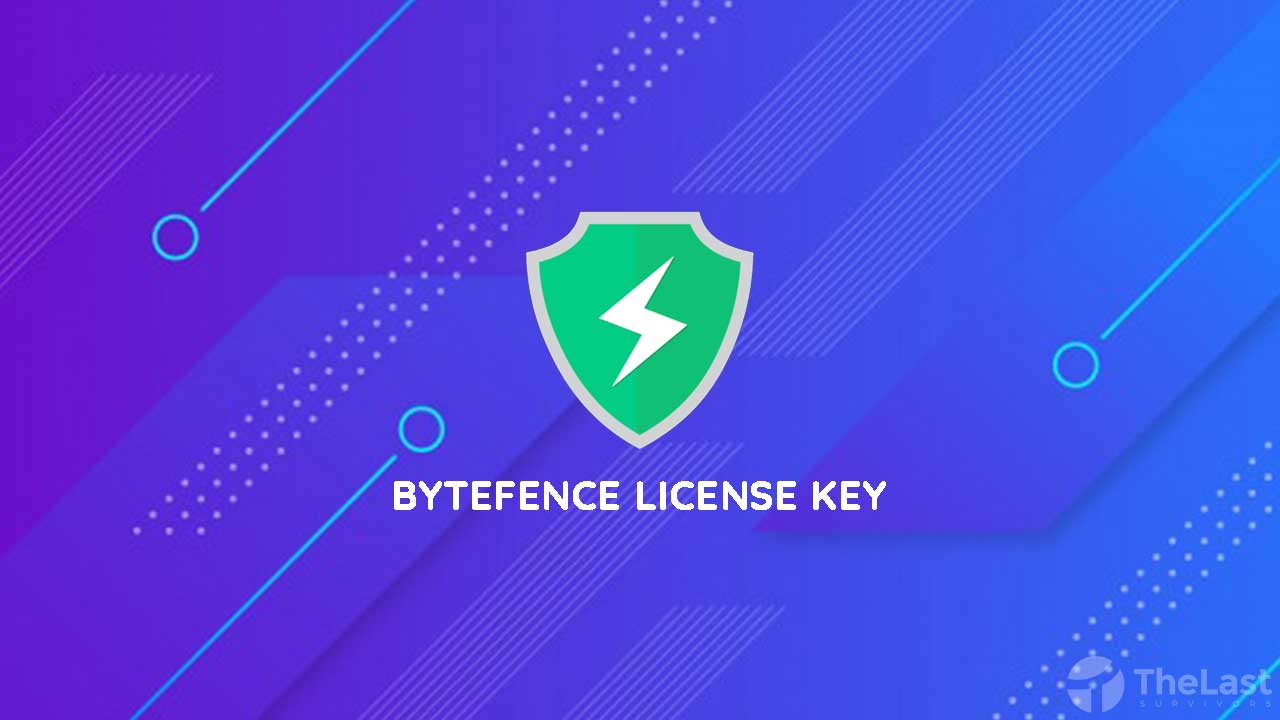
volume tidak aktif/tidak bersuara
icon tombol volumenya tidak mau aktif
mantab